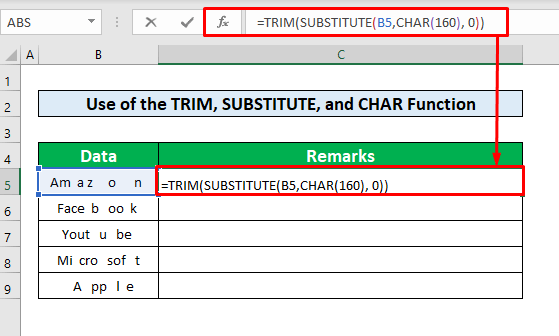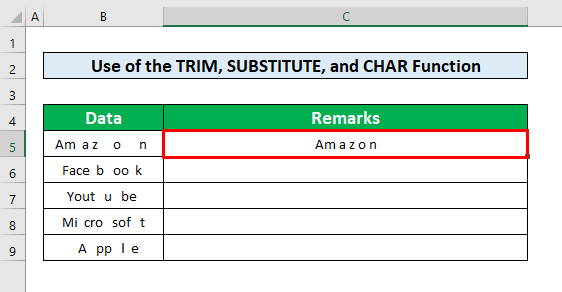Clàr-innse
Tha iomadh gnìomh Excel feumail aig Microsoft Excel , agus 's e aon dhiubh an gnìomh Excel TRIM , a nì obair nas fhasa do luchd-cleachdaidh. Ach, ann an iomadh suidheachadh, chan obraich an gnìomh TRIM airson diofar adhbharan. Mar sin, cuidichidh artaigil an latha an-diugh thu ann a bhith a’ dearbhadh dè a nì thu mura h-eil an Excel TRIM ag obair san stòr-dàta.
Luchdaich sìos Leabhar-obrach Cleachdaidh
Luchdaich sìos an leabhar-obrach cleachdaidh seo gus eacarsaich fhad ‘s a tha thu a’ leughadh an artaigil seo.
TRIM Not Working.xlsx
Mar a dh’obraicheas an gnìomh TRIM ann an Excel
Ann an Excel , faodaidh Trim Function àiteachan stiùiridh is luirg a bharrachd a ghearradh a lorgar am broinn ceallan anns a bheil teacsa. Gu h-àbhaisteach, 'S e Prìomh beàrnan a chanar ris na beàrnan a tha air an toirt seachad ro fhacal.
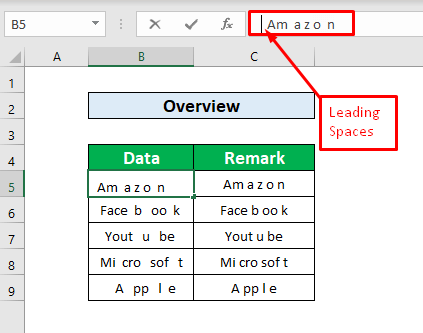
Is e na beàrnan a tha air an toirt seachad ro fhacal. Àiteachan slaodadh .

Is e an gnìomh TRIM ,
=TRIM(text)
Far a bheil feum air teacsa argamaid airson gnìomh TRIM gu trim an teacsa no an àireamh.

Bhon stòr-dàta againn , ionnsaichidh sinn mar an gnìomh TRIM ag obair. Feuch an lean thu an stiùireadh gus modh-obrach na gnìomh TRIM ionnsachadh!
Ceumannan:
- An toiseach, tagh cealla far am bi sinn taidhpidh sinn an gnìomh TRIM , bhon stòr-dàta againn taghaidh sinn ceal C5 agus taidhpidh sinn an gnìomh TRIM . An gnìomh TRIM is,
=TRIM(B5) 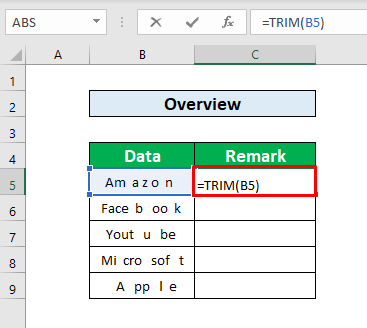
- An dèidh putadh air Cuir a-steach air do meur-chlàr , bidh e comasach dhuinn beàrnan a thoirt air falbh ro agus às deidh Am a z o n , a chaidh a thoirt seachad fon dealbh-sgrìn.

- A-nis, cuir do curso r air an Bottom-Dight de cealla C5 agus sa bhad <1 Nochdaidh soidhne>autoFill air do bheulaibh agus slaod e sìos e.
- Le bhith a’ slaodadh an t-soidhne autoFill sìos, ’s urrainn dhut beàrnan a ghearradh dhan cholbh gu lèir B ann an colbh C .

2 dhòighean iomchaidh air gnìomh TRIM a chàradh nach eil ag obair ann an Excel
Nuair a bhios tu a’ toirt a-steach no a’ dèanamh lethbhreac de dhàta teacsa ann an cliath-dhuilleag Excel, bidh an duilleag-obrach uaireannan a’ giùlan beàrnan neo-riatanach don dàta a thug thu a-steach. Gu h-àbhaisteach, faodaidh an gnìomh TRIM() , na beàrnan neo-riatanach sin a thoirt a-mach. TRIM() , a bharrachd, cha bhith e an-còmhnaidh a’ coileanadh na h-obrach. An-diugh, ionnsaichidh sinn dà dhòigh iomchaidh gus gnìomh TRIM nach eil ag obair ann an excel a chàradh. Seo sealladh farsaing air an t-seata dàta airson obair an latha an-diugh.
1. Cuir an gnìomh SUBSTITUTE gus gnìomh TRIM nach eil ag obair a chàradh
Faodaidh sinn an gnìomh SUBSTITUTE a chuir an sàs gus an gnìomh TRIM nach eil ag obair ann an excel a chàradh. Feumaidh sinn an gnìomh SUBSTITUTE a chleachdadh ann an dà dhòigh. Leanaidh sinn na ceumannan gu h-ìosal airson ionnsachadh.
1.1 Cuir a-steach an gnìomh bunaiteach SUBSTITUTE
Anns an seofo-mhodh, ionnsaichidh sinn an gnìomh bunaiteach SUBSTITUTE . Lean an stiùireadh airson ionnsachadh!
Ceumannan:
- An toiseach, tagh cealla far an cuir sinn an gnìomh SUBSTITUTE<2 an sàs> agus taghaidh sinn ceal D5 on t-seata-dàta againn gus an gnìomh SUBSTITUTE a chur an sàs.

- Às deidh dhut cealla D5 a thaghadh, dèan an gnìomh SUBSTITUTE anns a’ Bhàr Formula . Is e an gnìomh SUBSTITUTE anns a' Bhàr Formula ,
=SUBSTITUTE(B5, " ", "") 
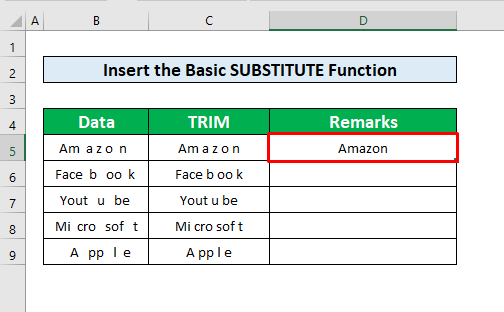
- An dèidh sin, cuir an cùrsair agad air taobh Bun-Deas de cealla D5 agus soidhne autoFill a’ tighinn thugainn. A-nis, slaod an soidhne autoFill sìos.
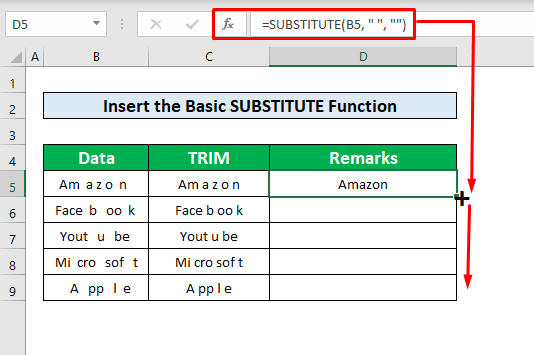
- Fhad 's a chuireas tu crìoch air a' phròiseas gu h-àrd, bidh e comasach dhut a chur na àite. Àiteachan le Falamh ris a' cholbh air fad D le bhith a' cur an gnìomh SUBSTITUTE an gnìomh, agus chan urrainn dhan ghnìomh TRIM sin a dhèanamh air a thoirt seachad san dealbh-sgrìn.
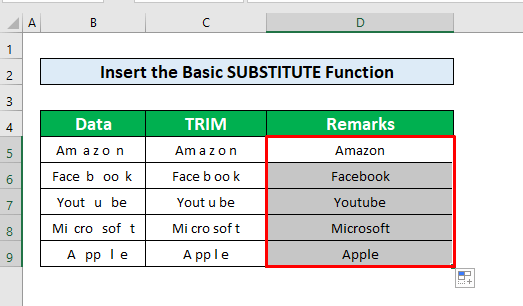
1.2 Cleachdadh nan gnìomhan SUBSTITUTE and CHAR
Is urrainn dhuinn an gnìomhan TRIM, SUBSTITUTE, agus CHAR gus beàrnan neo-bhriseadh a thoirt air falbh bho loidhne teacsa. Feuch an lean thu na ceumannan gus ionnsachadh!
Ceumannan:
- An toiseach,tagh ceal C5 on t-seata-dàta againn gus an TRIM, SUBSTITUTE , agus CHAR functions a chur an sàs gus beàrnan a bharrachd a thoirt air falbh. <14
- A-nis, dèan seòrsa na gnìomhan TRIM , SUBSTITUTE, agus CHAR anns an Bàr Formula agus Seòrsa na gnìomhan SUBSTITUTE, agus CHAR am broinn an gnìomh TRIM sa bhogsa deasbaid gnìomh . Tha am foirmle ,
- Às deidh sin, brùth Cuir a-steach air a’ mheur-chlàr agad agus gheibh thu Am a z o n mar thoradh nan gnìomhan seo.
- Mu dheireadh, cuir an cursair agad air taobh Bun-Deas cealla C5 agus soidhne autoFill a’ tighinn thugainn. A-nis, slaod an soidhne autoFill sìos gus an toradh a tha thu ag iarraidh fhaighinn. Caractaran ceart agus àiteachan ann an Excel (5 dòighean)
2. Dèan Lorg & Tagh Òrdugh gus Gnìomh TRIM a chàradh nach eil ag obair
San dòigh seo, ionnsaichidh sinn mar a shocraicheas sinn an gnìomh TRIM nach eil ag obair ann an Excel le bhith a’ cleachdadh an Lorg & Tagh Command. An seo, tha sinn airson Falamh a chur an àite Space on stòr-dàta againn. Leanaidh sinn an stiùireadh gu h-ìosal.
Ceumannan:
- Bhon taba Dachaigh agad, theirig gu,
Dachaigh → Deasachadh → Lorg & Tagh → Cuir an àite
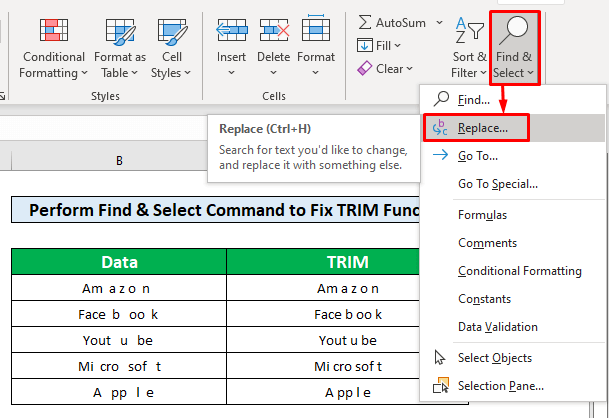
- An dèidh dhut briogadh air an roghainn Replace , nochdaidh uinneag Lorg is Ath-àite suas.

- Bho an uinneag Lorg is Ath-chuir , Thoir Space anns an Lorg dè am bogsa agus Cuir na àite a chumas am bogsa
- An dèidh sin, cliog air a’ bhogsa Cuir an àite na h-Uile .
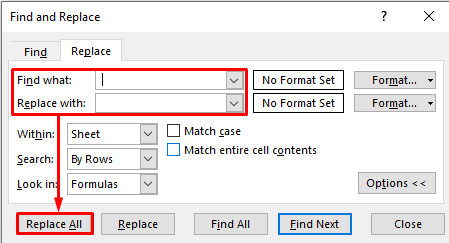
- A-nis, nochdaidh bogsa deasbaid ùr leis an t-ainm Microsoft Excel air beulaibh thu a’ sealltainn le A h-uile càil dèanta. Rinn sinn 54 rud nan àite.
- Às deidh sin brùth Ceart gu leòr.

- An dèidh crìoch a chur air na tha gu h-àrd phròiseas, 's urrainn dhut Falamh a chur an àite Space nach urrainn TRIM a dhèanamh rud a chaidh a thoirt seachad san dealbh-sgrìn gu h-ìosal.
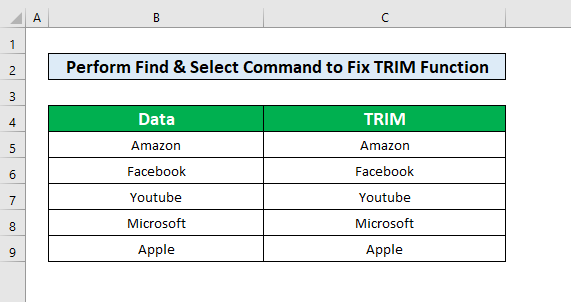
Leugh Tuilleadh: Mar a ghearras tu pàirt de theacsa ann an Excel (9 dòighean furasta)
Faic cuideachd: Ceartaich ceann-latha Excel gun a bhith a’ cruth gu ceart (8 fuasglaidhean sgiobalta)Rudan ri Cuimhnich
👉Mura an Excel TRIM ag obair, dh’ fhaodadh gum bi cùisean agad a bharrachd air àiteachan nach eil a’ briseadh. Is dòcha gu bheil na duilgheadasan sin agad gu h-àraidh ma tha thu ag obair le bun-stuth HTML.
👉 Tha an gnìomh SUBSTITUTE feumail airson còd ASCII atharrachadh le còd sam bith eile. code.
Co-dhùnadh
Tha mi an dòchas gum brosnaich a h-uile modh iomchaidh a chaidh ainmeachadh gu h-àrd airson an gnìomh TRIM thu a-nis an cur an sàs anns a’ chòd agad. Excel duilleagan-clèithe le barrachd cinneasachd. Tha fàilte romhaibh beachd a thoirt seachad ma tha ceist no ceist sam bith agaibh.

=TRIM(SUBSTITUTE(B5,CHAR(160), 0))